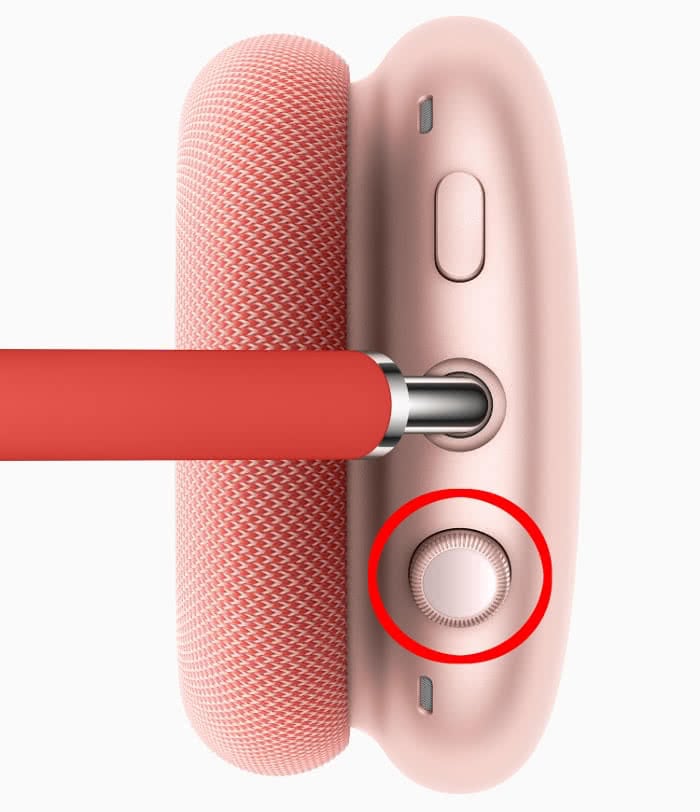AirPods Lautstärke regeln
24.770 Aufrufe • Lesezeit: 3 Minuten
 Wenn ihr die AirPods Lautstärke regeln wollt, steht ihr als neue Nutzer der kabellosen Apple-Kopfhörer erstmal auf dem Schlauch. Zumindest, wenn ihr die Lautstärke direkt an den Ohrhörern einstellen wollt, denn diese verfügen über keinerlei physische Tasten zur Steuerung des Lautstärkepegels. Es gibt jedoch mehrere Wege, die AirPods (Pro, Max, 1. & 2. Gen.) einzustellen, die wir euch im Folgenden kurz vorstellen möchten.
Wenn ihr die AirPods Lautstärke regeln wollt, steht ihr als neue Nutzer der kabellosen Apple-Kopfhörer erstmal auf dem Schlauch. Zumindest, wenn ihr die Lautstärke direkt an den Ohrhörern einstellen wollt, denn diese verfügen über keinerlei physische Tasten zur Steuerung des Lautstärkepegels. Es gibt jedoch mehrere Wege, die AirPods (Pro, Max, 1. & 2. Gen.) einzustellen, die wir euch im Folgenden kurz vorstellen möchten.
Inhaltsverzeichnis
AirPods Lautstärke einstellen
Um eure AirPods lauter oder leiser zu machen, könnt ihr zum einen euer iPhone zur Hand nehmen oder Apples Sprachassistentin Siri einen entsprechenden Befehl erteilen. Eine Möglichkeit, die Lautstärke mithilfe von Tasten zu ändern, gibt es wie gesagt nicht, da die AirPods gänzlich auf haptische Steuerelemente – bis auf die neuen AirPods Max mit ihrer Digital Crown – verzichten. Für welchen Weg ihr euch entscheidet, bleibt euch überlassen und dürfte situationsbedingt variieren.

Lautstärke direkt am iPhone ändern
Um die Lautstärke der AirPods einzustellen, könnt ihr zunächst einmal die Lautstärketasten des iPhones, mit dem eure Kopfhörer verbunden sind, nutzen. Das funktioniert mit allen AirPods-Modellen, sprich den AirPods Pro, AirPods Max und den AirPods 1. und 2. Generation gleichermaßen. Ihr habt folgende Möglichkeiten:
1. Drückt auf die Lautstärketasten an der linken iPhone-Seite.

2. Bewegt den Lautstärkeregler im Kontrollzentrum oder drückt auf den Musik-Player oben rechts und verschiebt den Regler ganz unten.
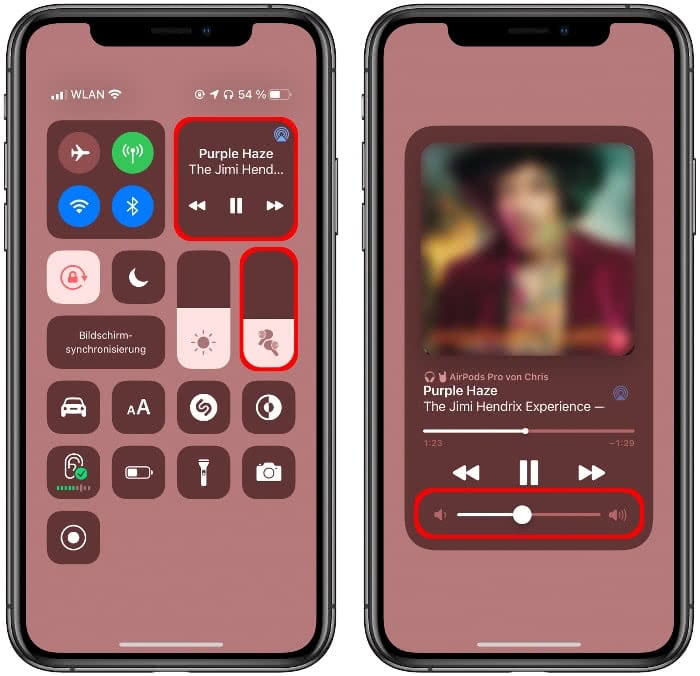
3. Bewegt den Lautstärkeregler in eurer bevorzugten Musik-App.
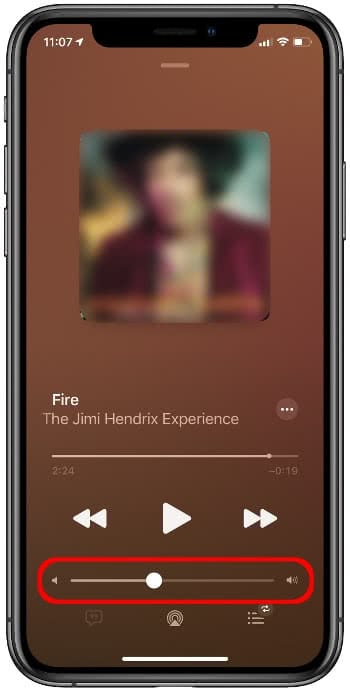
4. Bewegt den Lautstärkeregler im Sperrbildschirm.
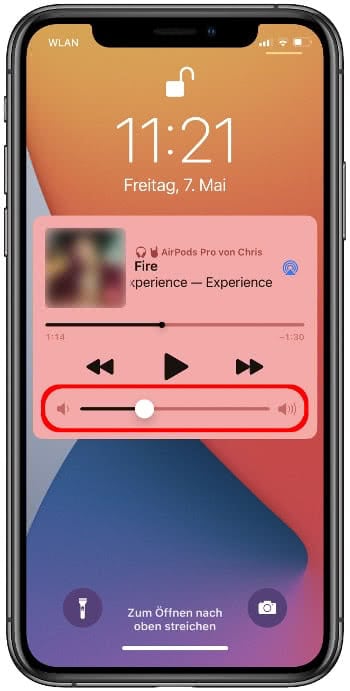
Lautstärke ändern mit Siri
Alternativ könnt ihr die Lautstärke eurer AirPods auch per Sprachbefehl mithilfe von Siri einstellen. Ihr könnt Siri komplett freihändig per „Hey Siri“ Sprachkommando starten. Dafür benötigt ihr die AirPods Pro, AirPods Max oder die AirPods der 2. Generation. Um „Hey Siri“ zu aktivieren, geht ihr in der Einstellungen-App unter „Siri & Suchen“ → „Auf „Hey Siri“ achten“.
Wenn ihr also eure AirPods tragt, sagt einfach laut „Hey Siri“ gefolgt von den Worten „Leiser“ oder „Lauter“, um die Lautstärke anzupassen.
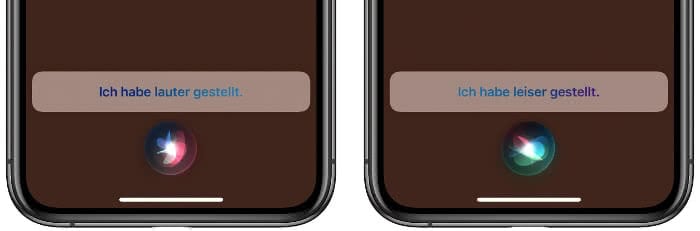
Wenn ihr unterwegs seid und nicht wollt, dass jeder mitbekommt, dass ihr euch gerade mit Siri unterhaltet, könnt ihr die Sprachassistentin auch manuell starten:
- AirPods Pro: Haltet den linken oder den rechten Kopfhörer gedrückt (je nachdem, wie die Druckgeste auf euren AirPods konfiguriert ist) bis sich Siri bemerkbar macht. Die Einstellungsmöglichkeiten für den Drucksensor findet ihr in der Einstellungen-App am iPhone unter „Bluetooth“ → „i“-Symbol (neben euren AirPods) → „Links“ / „Rechts“.
- AirPods 2. Generation: Tippt zweimal hintereinander auf den linken oder den rechten Kopfhörer (je nachdem, wie die Doppeltipp-Geste auf euren AirPods konfiguriert ist), um Siri zu aktivieren. Die Einstellungsmöglichkeiten für den Doppeltipp findet ihr in der Einstellungen-App am iPhone unter „Bluetooth“ → „i“-Symbol (neben euren AirPods) → „Links“ / „Rechts“.
- AirPods 1. Generation: Tippt zweimal hintereinander auf einen der Kopfhörer, um Siri zu aktivieren.
- AirPods Max: Haltet die Digital Crown gedrückt, bis sich Siri bemerkbar macht.
AirPods Max Lautstärke regeln
Mit den neuen und kabellosen AirPods Max Over-Ear-Kopfhörern von Apple könnt ihr die Lautstärke zudem direkt am Kopfhörer ändern. Dreht dazu einfach an der Digital Crown, um eure Audioinhalte lauter oder leiser zu stellen.